Pagina Inhoudsopgave
Recensies
Komt Dell Migrate u bekend voor? Wat is Dell Migrate en wat doet deze tool? Hoe kan Dell Migrate helpen bij het overzetten van gegevens van Dell naar een andere computer?
Deze pagina behandelt alles wat u wilt weten over Dell Migrate, inclusief de functies, voor- en nadelen. En als u zich afvraagt of er een Dell Migrate-alternatief is dat dingen gemakkelijker maakt bij het migreren van gegevens en het overzetten van apps van pc naar pc, blijf dan hier. En u zult een perfect hulpmiddel vinden dat u helpt bij het uitvoeren van uw taken bij bestandsoverdracht van pc naar pc.
In dit artikel leer je:
- Wat is Dell Migreren?
- Is Dell Migreren de moeite waard, voor- en nadelen?
- Hoe werkt Dell Migreren: alles van de ene Dell naar de andere overbrengen
- Dell Migrate-alternatief: alles overbrengen tussen pc's en laptops
Overzicht: wat is Dell Migrate?
Dell Migrate is een betaalde service van Dell waarmee Dell-gebruikers persoonlijke bestanden en instellingen van Dell naar een andere computer op Windows 11/10/8.1 kunnen migreren. Het vereenvoudigt het proces van het migreren van gegevens van een oude computer naar een nieuwe pc om de oude computer te verkopen of in te ruilen.
Dus is Dell Migrate gratis? Nee, zoals geïntroduceerd, is Dell Migrate een betaalde service voor Dell computergebruikers. Om dit in te schakelen, moet u de Migrate-service voor uw pc aanschaffen.
Hier is een tabel met basisinformatie over Dell Migrate waarin u mogelijk geïnteresseerd bent:
| Onderhoud | Dell Migreren |
|---|---|
| Kosten | $ 49 |
| Bron-pc | Dell-computers |
| Doel-pc | Dell-computers |
| Ondersteund besturingssysteem | Windows 8.1 of hoger |
| Koop online | https://www.dell.com/support/home/en-us |
| Telefonische bestelling | 1-800-822-8970 |
Voor nu krijg je het korte idee dat Dell Migrate eigenlijk een gegevensoverdrachtservice is die door Dell op zijn eigen computers wordt aangeboden. Maar is het het proberen waard? Wat kan het nog meer doen in pc-naar-pc-overdracht, afgezien van bestandsoverdracht? Bekijk de details in het volgende deel en je krijgt er meer details over.
Is Dell Migreren de moeite waard, voor- en nadelen?
Het is essentieel om te weten wat Dell Migration kan helpen bij gegevensmigratie tussen Dell-computers, zodat u kunt beslissen of deze service het proberen waard is, toch?
Hier is een lijst met functies die u kunt controleren of de Dell Migrate-service aan uw eisen bij bestandsoverdracht van pc naar pc kan voldoen:
- Datum en tijd - extra kalender en klokken, landinstelling van de gebruiker
- Personalisatie - Achtergrond, Verkenner-opties, Taakbalk, Kleuren, enz.
- Hardware - Telefoon en modem, faxopties en accounts
- Bladwijzers - Favorieten in Internet Explorer, Bladwijzers in Google Chrome, Mozilla Firefox en Microsoft Edge
- Gebruikersbediening - Muiseigenschappen, toetsenbord, pc-geluid, gamen
- Toegankelijkheid - Hoog contrast, vergrootglas, kleurfilters, wisseltoetsen, plaktoetsen, instellingen voor filtertoetsen voor het toetsenbord.
Dus wat zijn de voor- en nadelen van deze service? Bekijk de lijst met voor- en nadelen hier in de onderstaande tabel:
| Voordelen van Dell Migrate | Nadelen van Dell Migrate |
|---|---|
|
|
Houd er rekening mee dat als u op zoek bent naar een tool waarmee u alles van een oude pc naar een nieuwe pc kunt overbrengen die geen Dell pc of laptop is, u het hieronder aanbevolen Dell Migrate-alternatief kunt raadplegen voor hulp.
Hoe werkt Dell Migreren: alles van de ene Dell naar de andere overbrengen
Als uw beide computers van Dell zijn en u hebt besloten om de Dell Migrate-service toe te passen om u te helpen bij het migreren van gegevens tussen twee pc's, kunt u deze service als volgt gebruiken voor hulp:
Videozelfstudie: aan de slag met Dell Migrate Service
Bron van: Leer technische IT-cursussen en hacktips
Stapsgewijze handleiding:
Zorg ervoor dat u deze toepassingen sluit voordat u migreert:
- Browsertoepassingen: Chrome, Firefox, Edge en Internet Explorer
- Systeem instellingen
- Register-editor
- Controlepaneel
Laten we nu eens kijken hoe u alles tussen uw Dell-computers kunt overbrengen:
Stap 1. Installeer en schakel SupportAssist in op de nieuwe Dell pc
Zoek SupportAssist op de nieuwe Dell pc en klik erop in de lijst met resultaten. Als het programma niet op uw computer is geïnstalleerd, klikt u op de link hier om de SupportAssist voor thuis-pc's documentpagina te downloaden.
Stap 2. Start Dell Migrate
1. Klik op "Ja" in de bovenste banner om Dell Migrate te gaan gebruiken.
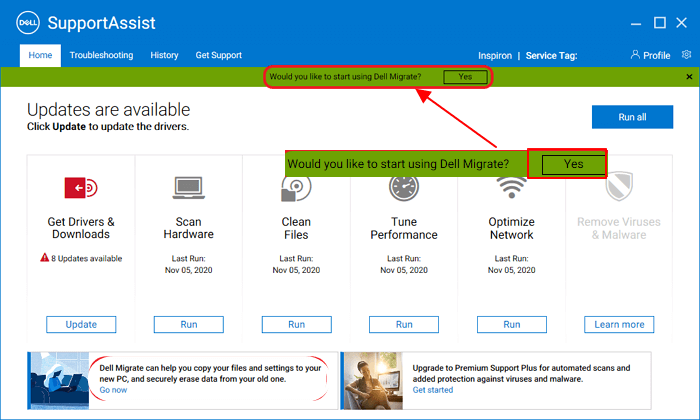
2. En klik op "Aan de slag" zodra Dell Migrate is gestart.
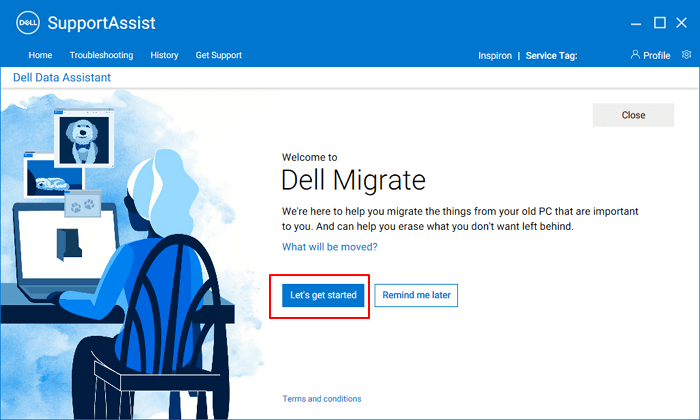
3. Verbind de computer via een netwerk.
- Klik op "Netwerk vertrouwen" om uw huidige netwerk te vertrouwen om de migratie te verwerken.
- Wacht vervolgens tot Dell Migrate uw oude pc met uw nieuwe computer heeft verbonden.
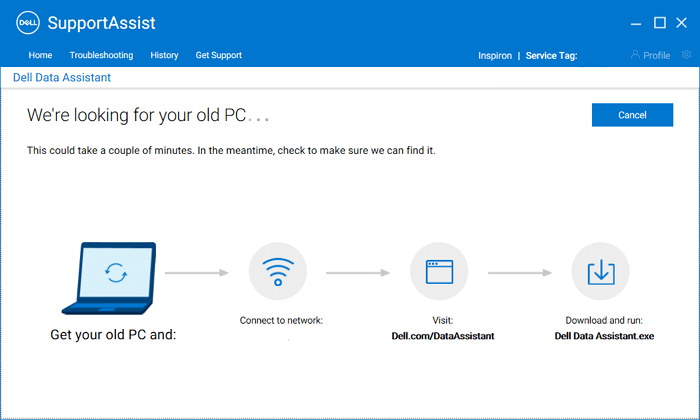
Stap 3. Installeer en voer Dell Data Assistant uit op de oude pc
1. Download en installeer Dell Data Assistant van www.dell.com/DataAssistant op uw oude pc.
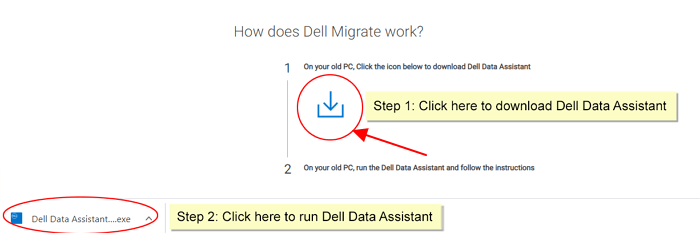
2. Voer vervolgens Dell Data Assistant uit op de oude pc.
3. Klik op "Trust Network" om Dell Migrate-procesmigratie via uw lokale netwerkverbinding toe te staan.
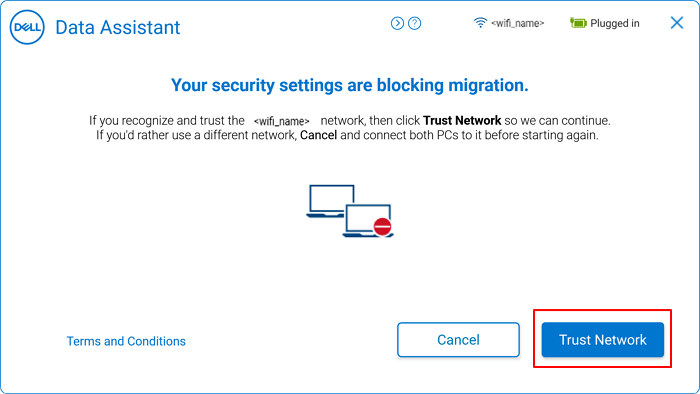
4. Klik op "Laten we beginnen".
Stap 4. Verbind oude en nieuwe Dell computers
1. Volg de richtlijnen op het scherm om uw twee Dell computers aan te sluiten.
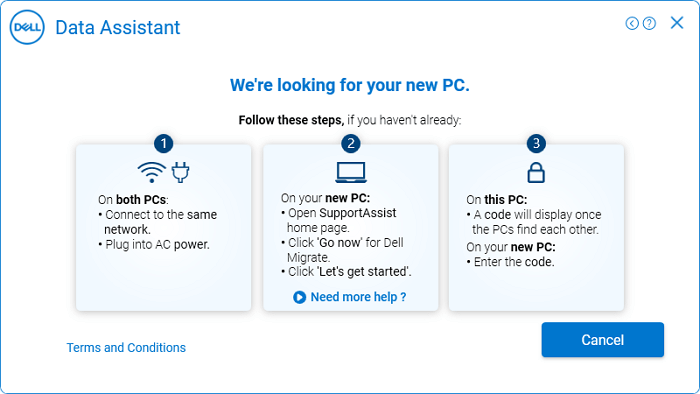
2. Zoek de verificatiecode op de oude pc en typ deze in uw nieuwe pc.
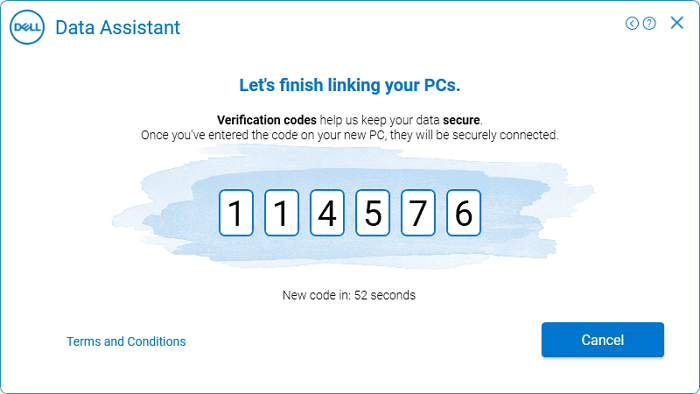
3. Klik op "Doorgaan" zodra de verificatie is voltooid.
Wacht tot de tool bestanden en instellingen op de oude pc en nieuwe pc heeft doorzocht. Als u klaar bent, kunt u naar de volgende stap gaan om bestanden over te zetten van de oude Dell pc naar de nieuwe computer.
Stap 5. Breng bestanden over van oude Dell naar nieuwe pc
1. Klik op "Alles voor mij verplaatsen" of "Laat mij kiezen wat ik wil verplaatsen".
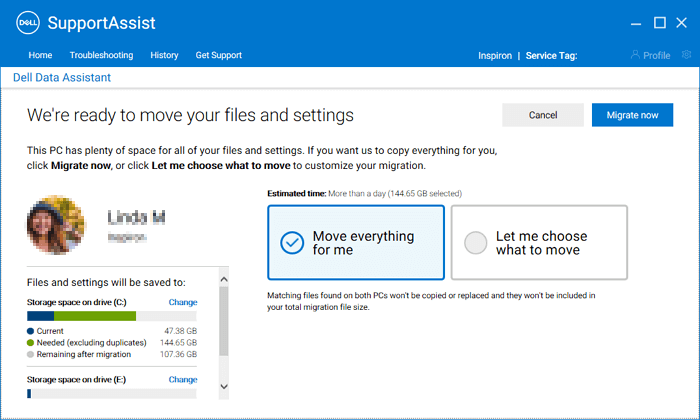
2. Configureer wat er naar uw nieuwe computer moet worden verplaatst. Klik op "Nu migreren" om gegevens naar uw nieuwe pc te verplaatsen.
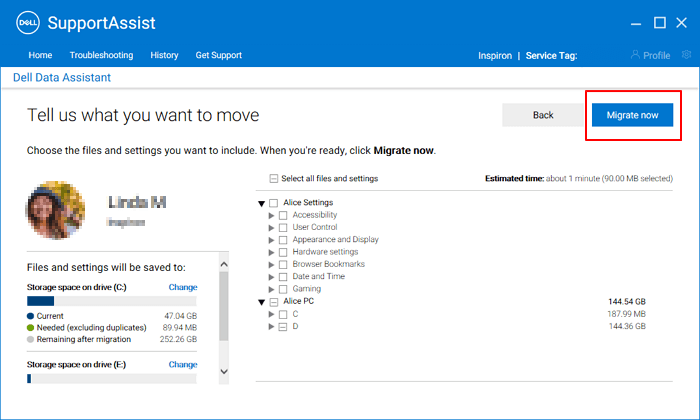
3. Wanneer het proces is voltooid, klikt u op "Voltooien" om de overdracht te voltooien.
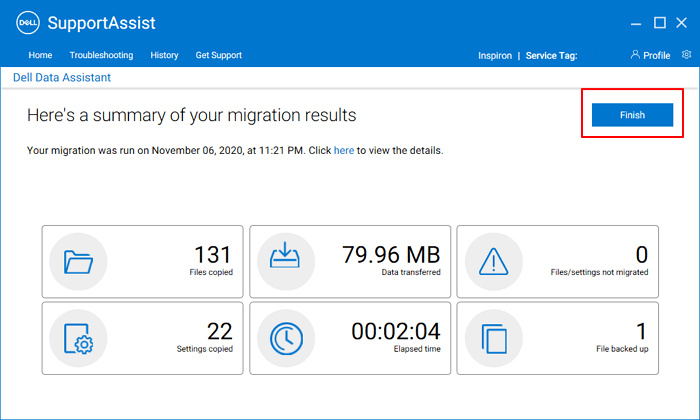
Hoewel we de migratieprocedure in 5 stappen hebben vereenvoudigd, is de algehele operatie op de een of andere manier complex voor beginners. Dus als u een eenvoudigere methode nodig heeft waarmee u alles, inclusief gegevens, instellingen en zelfs toepassingen, van uw oude Windows-computer naar een andere nieuwe pc kunt migreren, kunt u vertrouwen op een alternatief voor Dell Migrate - EaseUS Todo PCTrans wordt hieronder geïntroduceerd.
Dell Migrate Alternative: Hoe zet ik alles over tussen pc's en laptops?
EaseUS Todo PCTrans is een vergelijkbare software voor bestandsmigratie als Dell Migrate, maar meer dan een servicetool voor het overzetten van Windows-computerinstellingen en browserinhoud. Het doet meer dan dit.
Bekijk wat u kunt doen met EaseUS Todo PCTrans:
- PC to PC Transfer: migreer bestanden, mappen, gebruikersgegevens, accounts en instellingen, en zelfs geïnstalleerde applicaties van een oude pc naar een nieuwe pc.
- Lokale migratie van apps: breng op de C-schijf geïnstalleerde applicaties, games en andere grote software over van de C-schijf naar een andere niet-systeemschijf of zelfs een externe schijf zonder opstartprobleem.
- Systeemopruiming: verwijder ongewenste bestanden en verplaats grote bestanden van systeem C-schijf.
- Gegevensback-up: maak een imageback-up van grote bestanden, mappen, games en applicaties naar een externe schijf.
- Gegevens redden van dode pc-schijf: scan en herstel gegevens, programma's, enz. van een lege computerschijf.
- Productcodes zoeken: scan en vind productcodes van Windows, Office, Adobe en andere productcodes voor geïnstalleerde betaalde software.
Volgens deze lijst is het duidelijk dat EaseUS Todo PCTrans meer doet dan Dell Migrate bij het helpen van Windows-gebruikers bij het upgraden van computers en het overzetten van pc-inhoud. Het werkt niet alleen op Dell-computers, alle merken Windows-computergebruikers kunnen deze software vertrouwen en vertrouwen voor hulp.
Is het het proberen waard? Natuurlijk, en hier is hoe EaseUS Todo PCTrans helpt bij het overbrengen van bestanden tussen uw oude en nieuwe computers:
Stap 1. Start EaseUS Todo PCTrans op zowel oude als nieuwe computers. Klik op "PC naar pc" op het hoofdscherm om verder te gaan.

Stap 2. Kies de juiste overdrachtsrichting.
"Nieuw": gegevens van de oude pc naar de huidige nieuwe pc overbrengen.
"Oud": Breng gegevens over van de huidige oude pc naar de externe pc.
Stap 3. Verbind de twee pc's op hetzelfde LAN door het wachtwoord of de verificatiecode van de doel-pc in te voeren. Kies de juiste verzendrichting en klik op "Verbinden" om verder te gaan.
De verificatiecode bevindt zich rechtsboven in het hoofdscherm "PC naar pc" op de doelcomputer. Zet de knop aan achter Verbindingsverificatie.

Stap 4. Ga naar het gedeelte "Bestanden", selecteer de afzonderlijke bestanden die u moet verplaatsen.
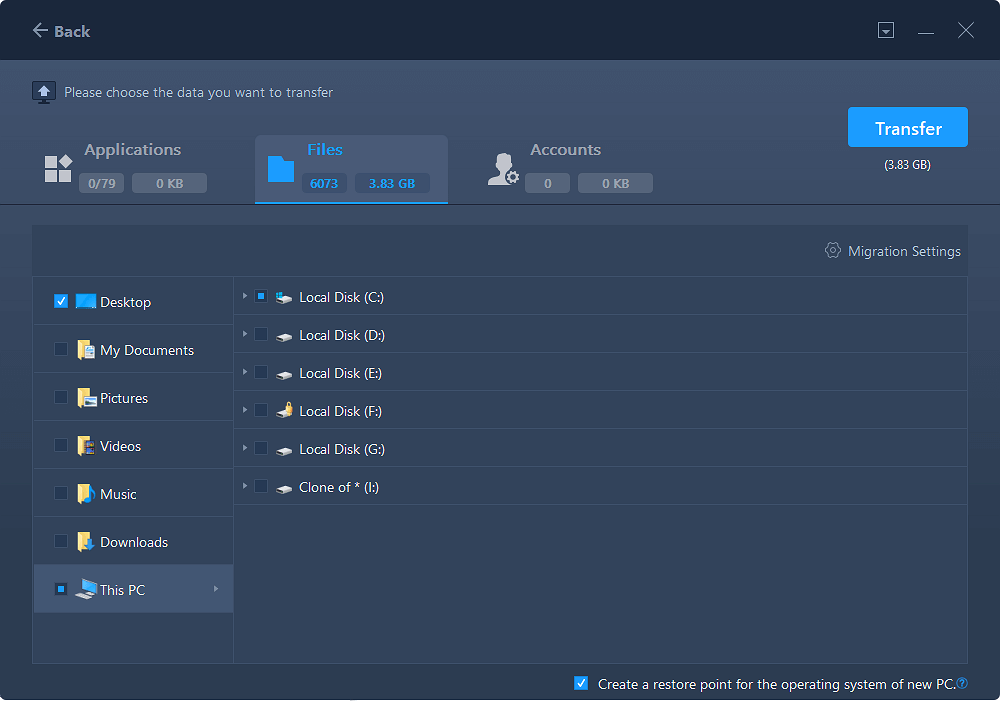
Stap 5. En klik op de knop "Overdragen" om de gegevensmigratie te starten. Wacht tot de overdracht is voltooid. De tijd van het proces is afhankelijk van de grootte van de bestanden.
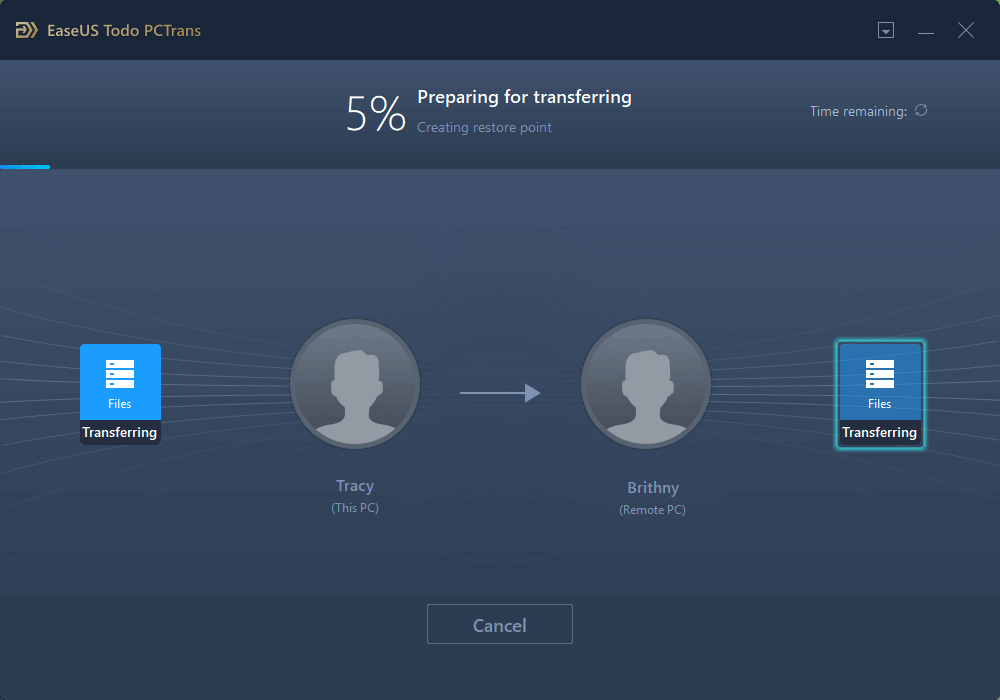
Uiteindelijk
Op deze pagina hebben we kort geïntroduceerd wat Dell Migrate is, welke services het u kan bieden en hoe u het kunt gebruiken voor het overzetten van bestanden en instellingen van een Dell-computer naar een andere computer.
Soms zult u merken dat Dell Migrate u niet kan helpen als het gaat om het overschakelen van applicaties van de ene computer naar een andere computer of het wijzigen van de installatielocaties van programma's.
Het maakt niet uit of Dell Migrate niet werkt op uw pc. Je hebt een betere keuze om je te wenden tot krachtige pc-naar-pc-overdrachtssoftware - EaseUS Todo PCTrans voor hulp. Het staat altijd klaar om u te helpen wanneer u een pc-naar-pc-migratieoplossing nodig heeft.
Recensies en onderscheidingen
-
EaseUS Todo PCTrans Free is een nuttige en betrouwbare softwareoplossing die is gemaakt om te dienen bij computermigratieoperaties, of het nu van de ene machine naar de andere is of van een eerdere versie van uw besturingssysteem naar een nieuwer exemplaar.
Lees meer -
EaseUS Todo PCTrans is van de mensen bij EaseUS die ongelooflijke tools maken waarmee u uw back-ups kunt beheren en uw dode harde schijven kunt herstellen. Hoewel het geen officiële tool is, heeft EaseUS de reputatie erg goed te zijn met hun software en code.
Lees meer
-
Het biedt de mogelijkheid om uw volledige gebruikersaccount van uw oude computer te verplaatsen, wat betekent dat alles snel wordt gemigreerd. U behoudt nog steeds uw Windows-installatie (en de relevante stuurprogramma's voor uw nieuwe pc), maar u krijgt ook al uw apps, instellingen, voorkeuren, afbeeldingen, documenten en andere belangrijke gegevens.
Lees meer
Related Articles
-
Bestanden overzetten van Windows 10 naar Windows 11 (2024)
![author icon]() Tina/2025/06/27
Tina/2025/06/27 -
Hoe u Exchange 2016 Products leutel / Licentie kunt controleren en vinden
![author icon]() Tina/2025/06/27
Tina/2025/06/27 -
Systeeminstellingen overzetten in Windows 10
![author icon]() Tina/2025/06/27
Tina/2025/06/27 -
Oplossing: We konden uw standaardfout voor opslaglocatie niet instellen
![author icon]() Tina/2025/06/27
Tina/2025/06/27